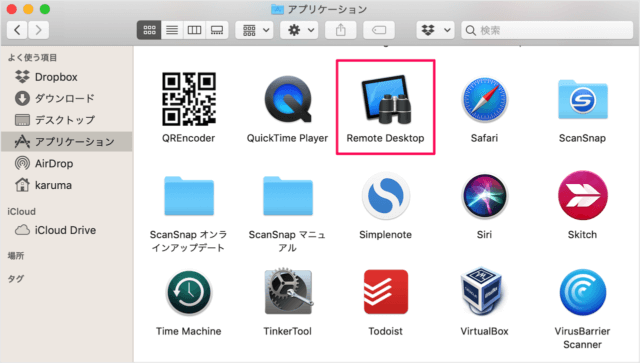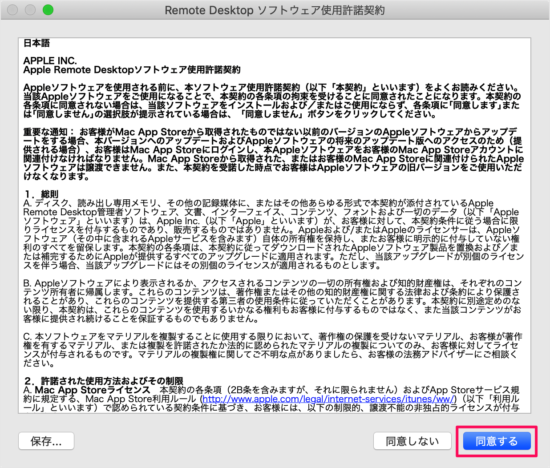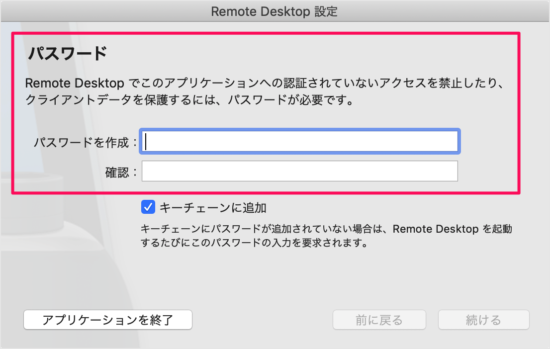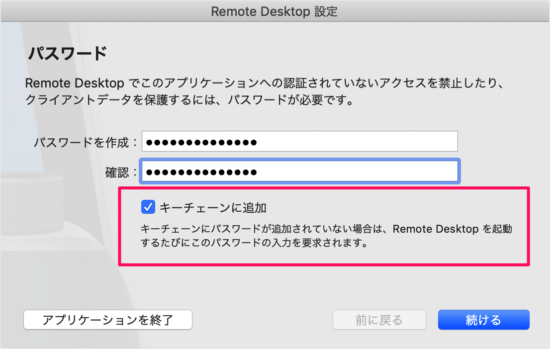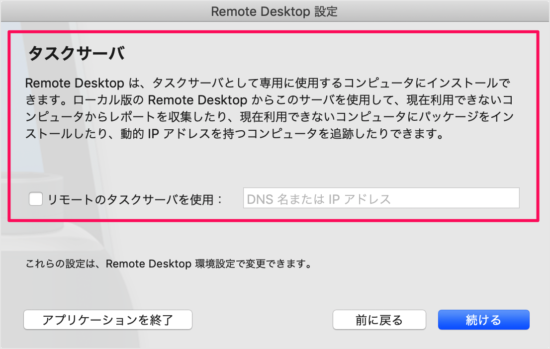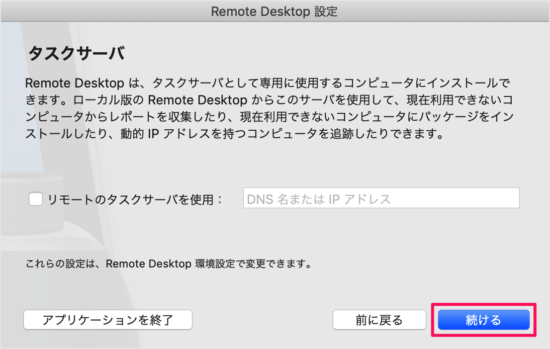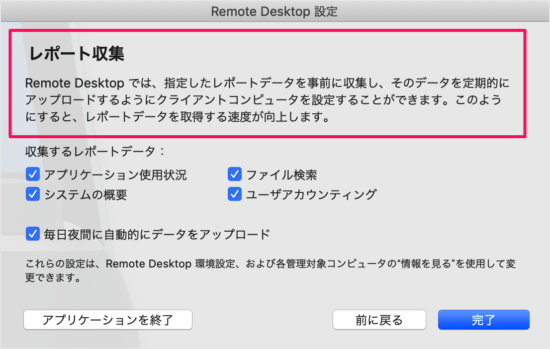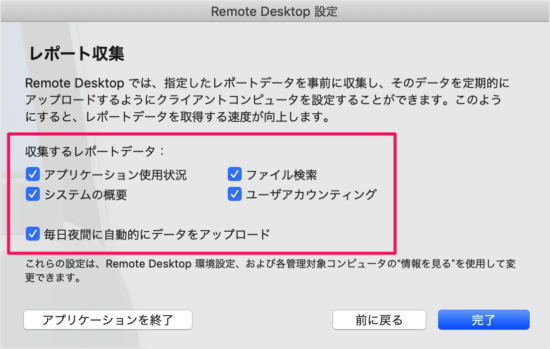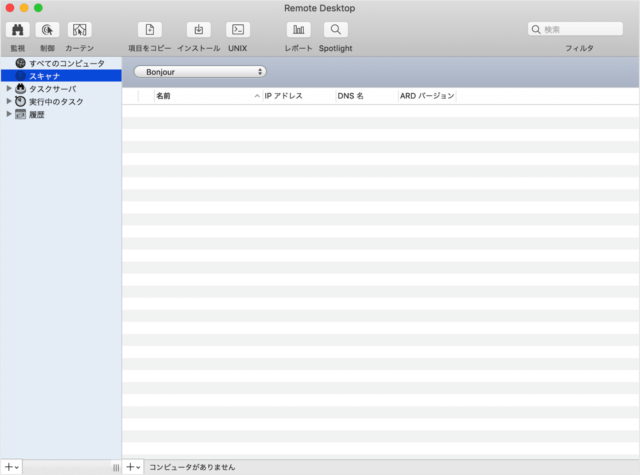Macアプリ「Apple Remote Desktop」を紹介します。
Macアプリ「Apple Remote Desktop」は、ネットワーク上の Mac コンピュータを管理するアプリです。
こちらからMacアプリ「Apple Remote Desktop」をインストールしましょう。
価格: ¥9,800(記事公開時)
カテゴリ: ユーティリティ
© Apple Inc.
Macアプリ「Apple Remote Desktop」
初期設定
インストールしたアプリ「Remote Desktop」を起動しましょう。
「Remote Desktop ソフトウェア使用許諾契約」です。
契約書を読んでから、「同意する」をクリックします。
Remote Desktop で、このアプリケーションへの認証されていないアクセスを禁止したり、クライアントデータを保護するには、パスワードが必要です。
「パスワード」を入力しましょう。
「キーチェーンに追加」にチェックが入っていることを確認し、「続ける」をクリックします。
キーチェーンにパスワードが追加されていない場合(チェックを外した場合)、Remote Desktop を起動するたびにこのパスワードの入力を要求されます。
Remote Desktop は、タスクサーバとして専用に使用するコンピュータにインストールできます。ローカル版の Remote Desktop からこのサーバを使用して、現在利用できないコンピュータからレポートを収集したり、現在利用できないコンピュータにパッケージをインストールしたり、動的 IP アドレスを持つコンピュータを追跡したりできます。
とのことです。
リモートのタスクサーバを使用する場合は「DNS名またはIPアドレス」を入力しましょう。
この設定は後で変更できるので、未入力のまま「続ける」をクリックするとこともできます。
Remote Desktop では、指定したレポートデータを事前に収集し、そのデータを定期的にアップロードするようにクライアントコンピュータを設定することができます。このようにすると、レポートデータを取得する速度が向上します。
- アプリケーション使用状況
- ファイル検索
- システムの概要
- ユーザアカウンティング
- 毎日夜間に自動的にデータをアップロード
にチェックを入れ、「完了」をクリックします。